உள்ளடக்க அட்டவணை
சமீபத்தில் புதிய வைஃபை ரூட்டரை வாங்கினீர்களா? இரட்டை இசைக்குழு என்றால் என்ன என்று நீங்கள் யோசித்துக்கொண்டிருக்கலாம். இந்த 5Ghz WiFi பேண்டுடன் உங்கள் சாதனங்களை எவ்வாறு இணைப்பது என்று நீங்கள் மேலும் யோசிக்கலாம்.
பயப்பட வேண்டாம் - இந்த கட்டுரையில், டூயல்-பேண்ட் என்றால் என்ன, 2.4Ghz மற்றும் 5Ghz இடையே உள்ள வித்தியாசம் மற்றும் 5Ghz WiFi உடன் இணைப்பது எப்படி என்பதை விளக்குவோம். இந்தக் கட்டுரையின் மூலம், 5Ghz WiFi உடன் இணைப்பதில் உங்களுக்கு ஏன் சிக்கல்கள் இருக்கலாம் மற்றும் சிக்கலை எவ்வாறு தீர்ப்பது என்பதையும் நீங்கள் அறிந்து கொள்வீர்கள்.
Dual-band Wi-Fi என்றால் என்ன?
5 GHz Wi-Fi உடன் இணைப்பது எப்படி என்பதைப் புரிந்துகொள்வதற்கு முன், அதன் அர்த்தம் என்ன என்பதை நீங்கள் அறிய விரும்பலாம். 5Ghz என்பது டூயல் பேண்ட்களைப் பயன்படுத்தும் அனைத்து நவீன ரவுட்டர்களுடனும் வருகிறது. இது அடிப்படையில் நீண்ட காலமாக இருக்கும் வயர்லெஸ் அதிர்வெண் ஆகும்.
இரட்டை-இசைக்குழு வைஃபை திசைவி என்பது உங்கள் ரூட்டரால் இரண்டு தனித்தனி வயர்லெஸ் அதிர்வெண்களை அனுப்ப முடியும், 2.4Ghz மற்றும், சமீபத்தில், 5Ghz அதிர்வெண். நிச்சயமாக, நீங்கள் பயன்படுத்தும் சாதனங்களும் 5Ghz உடன் இணக்கமானவை என்பதையும் இது குறிக்கிறது.
மேலும் பார்க்கவும்: Xbox Series X ஆனது WiFi உடன் இணைக்கப்படவில்லையா? இதோ ஈஸி ஃபிக்ஸ்உங்கள் இணைப்பு மற்றும் இணைய வேகத்தை அதிகரிக்க இரட்டை அலைவரிசை வைஃபையில் ஒரு அதிர்வெண்ணிலிருந்து மற்றொரு அதிர்வெண்ணுக்கு மாறலாம். மேலும், இது போக்குவரத்து மற்றும் இணையப் பயன்பாட்டை இரண்டு குழுக்களாகப் பிரிக்கிறது. இது நம்பகத்தன்மையை அதிகரிக்கிறது மற்றும் இணைய வேகத்தை அதிகரிக்கிறது.
டூயல்-பேண்ட் வைஃபையின் நன்மைகள்
- மேம்பட்ட வேகம் மற்றும் நம்பகத்தன்மை
- இணக்கத்தின் அடிப்படையில், உங்கள் சாதனம் தானாகவே சிறந்த அதிர்வெண்ணுடன் இணைக்கப்படும் .
- பழைய மற்றும் புதிய சாதனங்கள் மேம்படுத்தப்படும்இணைய இணைப்பு
- ஒரு பெரிய குடும்பம் வயர்லெஸ் இணையத்தை எளிதாகப் பயன்படுத்துவோம்
இரண்டு-பேண்ட் வைஃபையின் கான்
- விலை விலை
- 5Ghz உடன் இணைப்பது சவாலாக இருக்கலாம்
2.4Ghz மற்றும் 5Ghz பேண்டுகளுக்கு இடையே உள்ள வேறுபாடு என்ன?
எண் குறிப்பிடுவது போல, 2.4Ghz என்பது மெதுவான வேகம் மற்றும் அதிக ட்ராஃபிக்கைக் கொண்டுள்ளது. 2.4Ghz என்பது பழைய சாதனங்களுடன் நன்றாக வேலை செய்யும் பொதுவான வைஃபை அதிர்வெண் ஆகும். இது ஒரு பெரிய புவியியல் பகுதியை உள்ளடக்கியது, இதனால் அதிக போக்குவரத்து உள்ளது. உங்கள் வீட்டில் 2.4Ghz Wi-Fi மட்டுமே இருந்தால், நீங்கள் மெதுவாக இணைய இணைப்பை எதிர்கொள்ள நேரிடும். இருப்பினும், உங்களுக்கு வலுவான சமிக்ஞை இருக்கும்.
மாறாக, 5Ghz என்பது நவீன மற்றும் வேகமான வைஃபை அதிர்வெண் ஆகும். இருப்பினும், 5Ghz குறுகிய வரம்பையும் கொண்டுள்ளது, மேலும் அதில் குறைவான போக்குவரத்து உள்ளது. கூடுதலாக, இது எல்லா சாதனங்களுடனும் இணக்கமாக இல்லை, புதிய சாதனங்கள் மட்டுமே இந்த பேண்டுடன் இணைக்கப்பட்டுள்ளன.
5Ghz உடன் அதிக ரவுட்டர்கள் இல்லை, எனவே நீங்கள் அவற்றைத் தேட வேண்டும். ஆனால் நீங்கள் உள்ளடக்கத்தை ஸ்ட்ரீம் செய்ய, கேம்களை விளையாட மற்றும் வேகமான இணையத்தை விரும்பினால், 5Ghz Wi-Fi ரூட்டரைக் கண்டுபிடித்து முதலீடு செய்வது மதிப்பு.
5Ghz WiFi உடன் இணைப்பது எப்படி
5Ghz WiFi மற்றும் Dual-Band என்றால் என்ன என்று இப்போது உங்களுக்குத் தெரியும் தரமான இணைய அனுபவம். இருப்பினும், நாங்கள் 5Ghz Wi-Fi உடன் இணைக்கும் முன், உங்கள் சாதனங்கள் எந்த பேண்டை இயல்பாகப் பயன்படுத்துகின்றன என்பதை நீங்கள் அறிந்து கொள்ள வேண்டும்.
உங்கள் வைஃபையில் எந்த பேண்டைப் பயன்படுத்துகிறீர்கள் என்பதை எப்படி அறிவது
நீங்கள் டூயல்-பேண்ட் வைஃபையை நிறுவினால், உங்கள் சாதனம் எந்த இயல்புநிலை பேண்டைப் பயன்படுத்துகிறது என்பதைப் பார்த்து, அதற்கேற்ப 5Ghz க்கு மாற வேண்டும். முதலில், உங்கள் சாதனத்தின் வைஃபை அமைப்புகளைச் சரிபார்க்க வேண்டும். உங்கள் சாதனம் 5Ghz அதிர்வெண்ணைப் பயன்படுத்தினால், அது 5Ghz ஐ ஆதரித்தால் Wi-Fi நெட்வொர்க் பெயரின் இறுதியில் 5G அல்லது AC ஆகக் காண்பிக்கப்படும்.
இருப்பினும், உங்கள் சாதனம் 5Ghz உடன் இணங்கவில்லை என்றால், அது இயல்பாகவே 2.4Ghz உடன் இணைக்கப்பட்டு உங்கள் Wi-Fi நெட்வொர்க் பெயரின் இறுதியில் 2.4Gஐக் காண்பிக்கும்.
பெரும்பாலான வைஃபை ரவுட்டர்கள் தானாகவே சிறந்த அதிர்வெண்ணுடன் இணைக்கப்பட்டு, சிறிய குறுக்கீடு உள்ளதை உங்கள் சாதனத்திற்கு அனுப்பும் என்பதை நினைவில் கொள்ளவும். இது நீங்கள் விரும்புவது அல்லது இல்லாமல் இருக்கலாம்!
உங்கள் ரூட்டரில் 5Ghz ஐ எப்படி இயக்குவது
உங்கள் ரூட்டரில் 5Ghz ஐ இயக்க, இந்தப் படிகளைப் பின்பற்றவும்:
- ரூட்டரின் உற்பத்தியாளர் வழங்கிய IP முகவரியைப் பயன்படுத்தி உங்கள் திசைவி அமைப்புகள் பக்கத்தில் உள்நுழைக
- அடிப்படை வயர்லெஸ் அமைப்புகள் பக்கத்திற்குச் செல்லவும்
- 802.11 பேண்டை 2.4Ghz இலிருந்து மாற்றவும்
- உறுதிப்படுத்தவும் சேனல்கள் 100 மற்றும் 140 இலிருந்து அமைக்கப்பட்டுள்ளன, மேலும் உங்கள் சாதனங்கள் 5Ghz ஐ ஆதரிக்கின்றன
- அமைப்புகளைப் பயன்படுத்தவும்
இந்தப் படிகளுக்குப் பிறகு, உங்கள் சாதனத்தின் இணக்கத்தன்மையைப் பொறுத்து, உங்கள் ரூட்டர் 5Ghz மற்றும் 2.4Ghz ஐ ஆதரிக்க வேண்டும். வெவ்வேறு சாதனங்களில் 5Ghz க்கு எப்படி மாறுவது என்பதைத் தெரிந்துகொள்ள மேலே படிக்கவும்.
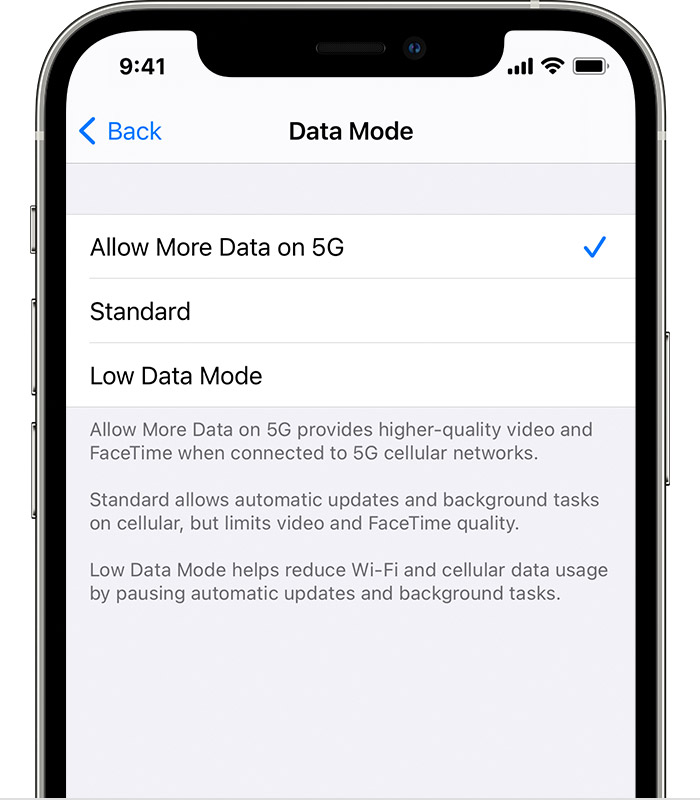
iOS சாதனத்தில் 5Ghz உடன் இணைப்பது எப்படி
எல்லா சமீபத்திய iOS சாதனங்களும் 5Ghz WiFi உடன் இணக்கமாக இருக்கும்.இருப்பினும், உங்கள் iOS சாதனத்தில் சிறந்த Wi-Fi வேகத்தைப் பெறுவதை உறுதிசெய்ய, நீங்கள் 5Ghz க்கு மாற வேண்டும். Wi-Fi அமைப்புகளுக்குச் சென்று, பெயரின் இறுதியில் 5G என்று எழுதப்பட்ட Wi-Fi நெட்வொர்க்கைத் தேர்வுசெய்து இதைச் செய்யலாம்.
உங்கள் மேக்புக் 5Ghz உடன் இணைக்கப்பட்டு, உங்களுக்கு HD தரமான வீடியோ ஸ்ட்ரீமிங், வேகமான இணையத்தை வழங்குகிறது. வேகம் மற்றும் தரவு பரிமாற்றம். நீங்கள் செய்ய வேண்டியது மேலே உள்ள வைஃபை ஐகானைக் கிளிக் செய்து, அதன் பெயரின் முடிவில் 5G ஆதரவைக் கொண்ட வைஃபை நெட்வொர்க்குடன் இணைக்கவும்.
Windows சாதனத்தில் 5Ghz ஐ எவ்வாறு இயக்குவது
உங்கள் Windows சாதனங்கள் 5Ghz உடன் இணக்கமாக இருந்தால், கீழ் வலது மூலையில் உள்ள Wi-Fi ஐகானைக் கிளிக் செய்வதன் மூலம் அதிர்வெண்ணை அணுகலாம். அதன் பெயரின் இறுதியில் 5G என்று குறிப்பிடும் Wi-Fi நெட்வொர்க்குடன் இணைக்கவும்.
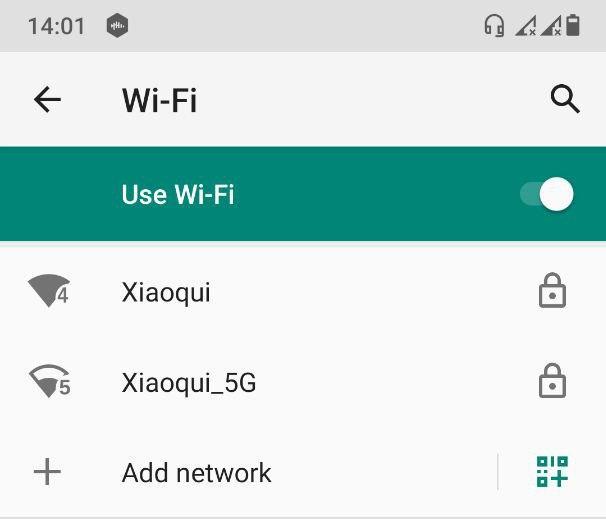
Android சாதனத்தில் 5Ghz உடன் இணைப்பது எப்படி
5Ghz உடன் இணக்கமான சமீபத்திய Android சாதனங்கள் அதிர்வெண் அதிவேக நெட்வொர்க்குடன் இணைப்பதை எளிதாக்குகிறது. நீங்கள் Android அமைப்புகளுக்குச் செல்ல வேண்டும், பின்னர் இணைப்புகள் பிரிவில் உள்ள Wi-Fi அமைப்புகளுக்குச் செல்லவும். பிறகு, நீங்கள் 5Ghz Wi-Fi நெட்வொர்க்கைத் தேர்ந்தெடுத்து அதைப் பயன்படுத்தத் தொடங்கலாம்.
ஏன் என்னால் 5Ghz Wi-Fi உடன் இணைக்க முடியவில்லை?
நாங்கள் பார்த்தபடி, 5Ghz Wi-Fi உடன் இணைப்பது மிகவும் எளிதானது. இருப்பினும், நீங்கள் சில நேரங்களில் சிக்கல்களைச் சந்திக்கலாம், மேலும் உங்களால் 5Ghz Wi-Fi உடன் இணைக்க முடியாமல் போகலாம்.
வன்பொருள் இணக்கத்தன்மை
சில வன்பொருள் இணக்கத்தன்மை சிக்கல்கள் இருக்கலாம். உங்கள் சாதனம் இணக்கமாக இருக்க வேண்டும்5Ghz அதிர்வெண். சமீபத்திய திசைவி இருந்தால் மட்டும் போதாது - உங்களிடம் புதிய சாதனமும் இருக்க வேண்டும்.
ISP ஆதரவு
உங்களிடம் சரியான ISP ஆதரவும் இல்லாமல் இருக்கலாம். எடுத்துக்காட்டாக, சில ISPகள் வரையறுக்கப்பட்ட திட்டங்களைக் கொண்டுள்ளன, மேலும் 5Ghz ஐப் பயன்படுத்த அனுமதிக்காமல் போகலாம். நீங்கள் 5Ghz வேகத்தைப் பயன்படுத்துவதை உறுதிசெய்ய, ISP உடன் உங்கள் திட்டத்தை மேம்படுத்த வேண்டும்.
மென்பொருள் உள்ளமைவு காலாவதியானதாக இருந்தால், உங்களால் 5Ghz ஐப் பயன்படுத்த முடியாது. எனவே, உங்கள் சாதனத்தின் மென்பொருள் புதுப்பித்த நிலையில் இருப்பதை உறுதிசெய்யவும்.
மேலும் பார்க்கவும்: ரிங் டோர்பெல்லில் வைஃபையை மாற்றுவது எப்படிஉங்கள் சாதனத்தில் சில தோல்விகள் அல்லது செயலிழப்புகள் இருக்கலாம். மேலே உள்ள உதவிக்குறிப்புகள் வேலை செய்யவில்லை என்றால், உங்கள் சாதனத்தை ஒரு டெக்னீஷியன் மூலம் சரிபார்க்கவும்!
ரேப்பிங் அப்
5Ghz Wi-Fi உடன் இணைப்பது எளிது வரிசை. உங்கள் சாதனம் இணக்கமாக இருக்க வேண்டும், மேலும் நீங்கள் 5Ghz ஐப் பெற, உங்கள் ரூட்டர் இரட்டை அலைவரிசையாக இருக்க வேண்டும். 5Ghz வயர்லெஸ் அதிர்வெண் குறுகிய வரம்பைக் கொண்டிருக்கும் போது, அது உங்கள் இணையத்தின் வேகத்தை வியத்தகு முறையில் மேம்படுத்துகிறது. இது உங்களுக்கு HD தரமான வீடியோ ஸ்ட்ரீமிங் மற்றும் சிறந்த கேமிங் அனுபவத்தையும் வழங்குகிறது.


